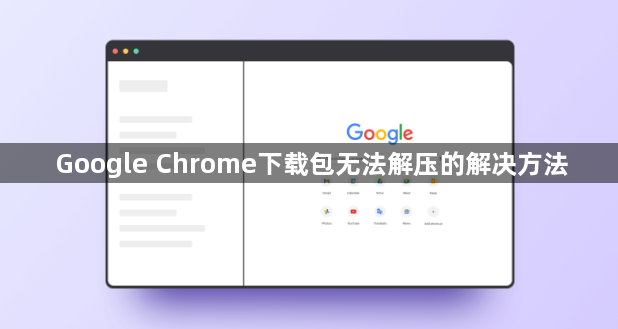
1. 重新下载安装包
- 删除当前下载的安装文件→访问 `https://www.google.com/chrome/` →点击“下载Chrome”→保存至默认下载路径。
- 验证文件完整性(Windows)→打开CMD→输入 `certutil -hashfile [文件名].exe sha256` →对比官网提供的哈希值→确保文件未损坏。
- 若仍报错→尝试更换浏览器下载(如Edge或Firefox)→排除单次下载异常问题。
2. 检查系统兼容性
- 确认操作系统版本→Windows需为Win7及以上→右键点击安装包→属性→查看是否匹配系统位数(32位或64位)。
- 在macOS→打开“关于本机”→确保系统为10.15及以上→下载对应 `.dmg` 文件。
- Linux用户→使用命令行输入 `uname -m` →确认是 `x86_64`(64位)→下载适配的 `.deb` 或 `.rpm` 包。
3. 清理临时文件与残留数据
- Windows→按 `Win+R` 输入 `%TEMP%` →删除所有临时文件→重启电脑后重试安装。
- 在Chrome设置→“隐私与安全”→清除“浏览数据”→勾选“缓存图像和文件”→关闭浏览器后重新安装。
- 彻底卸载旧版Chrome→在“控制面板”→“程序”→右键卸载→勾选“删除浏览数据”→避免残留文件冲突。
4. 修复权限问题
- 右键点击安装包→选择“以管理员身份运行”→若弹出UAC提示→确认允许。
- 修改临时文件夹权限→右键点击 `%TEMP%` 文件夹→属性→取消勾选“只读”→确保系统可以写入解压后的文件。
- 在macOS→打开“系统偏好设置”→“安全性与隐私”→“通用”→允许“任何来源”应用运行→临时关闭Gatekeeper限制。
5. 检查磁盘与解压工具
- 使用系统自带解压工具(如Windows的压缩文件夹工具)→避免第三方软件(如WinRAR)版本不兼容导致的错误。
- 在Linux→安装 `p7zip-full` →命令行输入 `7z x [文件名].exe` →测试解压是否正常。
- 若SSD硬盘出现坏道→运行系统自带的磁盘检查工具(如Windows的 `chkdsk`)→修复物理存储错误。
6. 调整环境变量(高级)
- 修改临时目录路径→右键“此电脑”→属性→高级系统设置→环境变量→将 `TEMP` 和 `TMP` 指向自定义文件夹(如 `D:\Temp`)→确保新路径有读写权限。
- 在开发者模式加载插件→输入 `chrome://extensions/` →启用“开发者模式”→手动加载解压后的扩展文件夹→绕过安装包解压步骤。
7. 禁用冲突软件
- 暂时关闭杀毒软件→右键点击托盘图标→选择“暂停保护”→完成安装后重新启用。
- 在任务管理器(Ctrl+Shift+Esc)→结束所有Chrome进程→删除“C:\Users\[用户名]\AppData\Local\Google\Chrome”文件夹→避免旧数据干扰。







